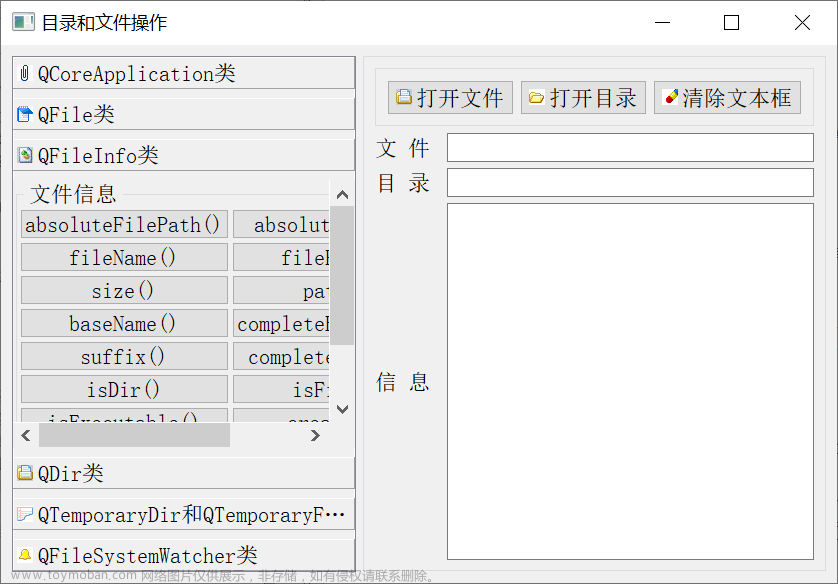1. 实例功能概述
一般的大型应用程序在启动时会显示一个启动画面,即 Splash 窗口。Splash 窗口是一个无边对话框,一般显示一个图片,展示软件的信息。Splash 窗口显示时,程序在后台做一些比较耗时的启动准备工作,Splash 窗口显示一段时间后自动关闭,然后软件的主窗口显示出来。Qt有一个QSplashScreen 类可以实现 Splash 窗口的功能,它提供了载入图片,自动设置窗口无边框效果等功能。
有的应用程序还有软件登录界面,要求用户输入用户名和密码才可以进入软件。
Splash 窗口和登录界面实质都是对话框,它们在程序启动时显示。本节设计的实例samp6_5,是在实例samp6_4基础上增加了一个Splash 登录对话框,这个对话框结合了Splash窗口和登录界面两者的功能,实例运行时的启动界面如图6-17 所示
这个实例演示如下的一些功能的实现方法:
-
如何实现Splash 特点的无边框对话框;
-
如何设计用鼠标拖动无边框的对话框:
-
如何使用 QSettings 类存储用户名、密码等信息:
-
如何用QCryptographicHash 类进行字符串加密;
-
如何根据登录输入状况确定启动主窗口或终止程序运行
2. 对话框界面设计和类定义
采用新建Qt Designer Form Class 的方法创建启动登录对话框,它从QDialog 继承而来,设置类名称为 QDlgLogin。界面设计在 UI 设计器里进行,主要区域是一个用于显示图片的 QLabel 组件,在资源文件里载入图片,为 QLabel 组件的 pixmap 指定图片。
对话框下方是用于用户名和密码输入的 QLineEdit 组件,两个按用于选择用户输入,设置“取消”按钮的 clicked()信号与对话框的 reject()槽函数关联。但是“确定”按钮的 clicked()信号不要设置为与对话框的任何槽函数关联,需要对其编写自定义的槽函数代码,因为需要根据用户输入确定对话框返回结果。为对话框界面上的组件设置好布局。下面是 qdlglogin.h 文件中 QDlgLogin 类的定义:
#ifndef QDLGLOGIN_H
#define QDLGLOGIN_H
#include <QDialog>
namespace Ui {
class dlgLogin;
}
class QDlgLogin : public QDialog
{
Q_OBJECT
private:
bool m_moving=false;//表示窗口是否在鼠标操作下移动
QPoint m_lastPos; //上一次的鼠标位置
QString m_user="user"; //初始化用户名
QString m_pswd="12345";//初始化密码,未加密的
int m_tryCount=0; //试错次数
void readSettings(); //读取设置,从注册表
void writeSettings();//写入设置,从注册表
QString encrypt(const QString& str);//字符串加密
protected:
//用于鼠标拖动窗口的鼠标事件操作
void mousePressEvent(QMouseEvent *event);
void mouseMoveEvent(QMouseEvent *event);
void mouseReleaseEvent(QMouseEvent *event);
public:
explicit QDlgLogin(QWidget *parent = 0);
~QDlgLogin();
private slots:
void on_btnOK_clicked(); //OK按键
private:
Ui::dlgLogin *ui;
};
#endif // DLGLOGIN_H
在QDIgLogin 类中,定义了一些私有成员变量。
-
m_moving 和 m_lastPos 用于在拖动窗口时记录移动状态和上次的位置,由于 Splash 窗口没有标题栏,所以采用在图片上拖拉的方式移动窗口,使用了 3 个鼠标事件来实现窗口拖动操作。
-
m_user,m_pswd,m_tryCount 用于记录用户名、密码和试错次数
-
readSettings()用于读取存储的设置,writeSettings()用于将设置存储,在 Windows 系统下,这些信息是存储在注册表里的。
-
encrypt()函数用于对一个字符串进行加密
3. QDIgLogin 类功能实现
3.1 构造函数里的初始化
QDlgLogin 类的构造函数代码如下:
QDlgLogin::QDlgLogin(QWidget *parent) :
QDialog(parent),
ui(new Ui::dlgLogin)
{
ui->setupUi(this);
ui->editPSWD->setEchoMode(QLineEdit::Password); //密码输入编辑框设置为密码输入模式
this->setAttribute(Qt::WA_DeleteOnClose);//设置为关闭时删除
this->setWindowFlags(Qt::SplashScreen); //设置为SplashScreen, 窗口无边框,不在任务栏显示
// this->setWindowFlags(Qt::FramelessWindowHint);//无边框,但是在任务显示对话框标题
readSettings(); //读取存储的用户名和密码
}
QLineEdit::setEchoMode()函数设置编辑框回显方式,参数为 QLineEdit::EchoMode 枚举类型,这里设置为 QLineEdit::Password 回显方式,用于将密码输入回显为一个符号,而不显示真实字符。
使用setWindowFlags()函数将窗口标志设置为Qt::SplashScreen,这样对话框显示为 Splash 窗口,无边框,且在 Windows任务栏上没有显示。另外一个类似的标志是 Qt:FramelessWindowHint,它会使对话框无边框,但是会在任务栏上显示对话框的标题。
初始设置后调用 readSettings()函数读取存储的设置,根据存储的情况将用户名显示到窗口上的编辑框里。
3.2 应用程序设置的存储
自定义成员函数 readSettings()用于读取应用程序设置,writeSettings()用于保存设置,实现代码如下:
void QDlgLogin::readSettings()
{//读取存储的用户名和密码, 密码是经过加密的
QString organization="WWB-Qt";//用于注册表,
QString appName="samp6_5"; //HKEY_CURRENT_USER/Software/WWB-Qt/amp6_5
QSettings settings(organization,appName);//创建
bool saved=settings.value("saved",false).toBool();//读取 saved键的值
m_user=settings.value("Username", "user").toString();//读取 Username 键的值,缺省为“user”
QString defaultPSWD=encrypt("12345"); //缺省密码"12345"加密后的数据
m_pswd=settings.value("PSWD",defaultPSWD).toString();//读取PSWD 键的值,
if (saved)
ui->editUser->setText(m_user);
ui->chkBoxSave->setChecked(saved);
}
void QDlgLogin::writeSettings()
{ //保存用户名,密码等设置
QSettings settings("WWB-Qt","samp6_5"); //注册表键组
settings.setValue("Username",m_user); //用户名
settings.setValue("PSWD",m_pswd); //密码,经过加密的
settings.setValue("saved",ui->chkBoxSave->isChecked());
}
应用程序的设置是指应用程序需要保存的一些信息,在 Windows 系统下,这些信息保存在注册表里。使用 QSettings 类可以实现设置信息的读取和写入。
创建QSettings 对象时,需要传递organization 和appName,例如:
QSettings settings(organization,appName);
指向的注册表目录是HKEY_CURRENT_USER/Software/WWB-Qt/samp6_5。
注册表里参数是以“键一键值”对来保存的。writeSettings()函数里使用 setValue()函数写入键值,readSettings()里使用 value()函数读取键值。读取键值时可以指定缺省值,即如果键不存在就用缺省值作为读取的值。
在 Windows 的开始菜单的输入框里输入 regedit,打开注册表,查找到目录 HKEY_CURRENT_USER/Software/WWB-Qt/samp6_5,可以看到注册表里参数存储情况。其中,存储的密码是加密后的字符串。
3.3 字符串加密
本实例中密码采用加密后的字符串保存,这样在实际应用中具有安全性。Qt 提供了用于加密的类QCryptographicHash,自定义函数encrypt()就利用这个类进行字符串加密,实现代码如下:
QString QDlgLogin::encrypt(const QString &str)
{ //字符串MD5算法加密
QByteArray btArray;
btArray.append(str);//加入原始字符串
QCryptographicHash hash(QCryptographicHash::Md5); //Md5加密算法
hash.addData(btArray); //添加数据到加密哈希值
QByteArray resultArray =hash.result(); //返回最终的哈希值
QString md5 =resultArray.toHex();//转换为16进制字符串
return md5;
}
QCryptographicHash 创建时需要指定一种加密算法,加密算法变量是枚举类型QCryptographicHash::Algorithm,常用的常量值有 QCryptographicHash::Md4、QCryptographicHash:Md5、QCryptographicHash::Sha512等,完整的描述可参考 Qt的帮助文档。
3.4 用户名和密码输入判断
登录窗口运行后,单击“确定”按钮,程序会对输入内容进行判断,“确定”按钮的槽函数代码如下:
void QDlgLogin::on_btnOK_clicked()
{//"确定"按钮相应
QString user=ui->editUser->text().trimmed();//输入用户名
QString pswd=ui->editPSWD->text().trimmed(); //输入密码
QString encrptPSWD=encrypt(pswd); //对输入密码进行加密
if ((user==m_user)&&(encrptPSWD==m_pswd)) //如果用户名和密码正确
{
writeSettings();//保存设置
this->accept(); //对话框 accept(),关闭对话框
}
else
{
m_tryCount++; //错误次数
if (m_tryCount>3)
{
QMessageBox::critical(this, "错误", "输入错误次数太多,强行退出");
this->reject(); //退出
}
else
QMessageBox::warning(this, "错误提示", "用户名或密码错误");
}
}
由于QCryptographicHash 只提供了加密功能,没有提供解密功能,所以,在读取应用程序设定后,无法将加密后的密码解密并显示在窗口上,程序只能回显用户名,而不能回显密码。
这段程序会对输入的密码进行加密,因为从注册表读取的是加密后的密码,所以能够对比输入的用户名和密码与存储的用户名和密码是否匹配。
如果输入正确,调用窗口的accept()槽函数关闭对话框,对话框返回值为 QDialog::Accepted,否则试错次数加一;如果试错次数大于 3 次,就调用窗口的 reject()槽函数关闭对话框,对话框返回值为QDialog:: Rejected。
3.5 窗口拖动功能的实现
由于 Splash 窗口没有边框,因此不能像普通的窗口那样通过拖动窗口的标题栏来拖动窗口。为了实现窗口的拖动功能,对窗口的 3 个鼠标事件进行处理,实现的代码如下:
void QDlgLogin::mousePressEvent(QMouseEvent *event)
{ //鼠标按键被按下
if (event->button() == Qt::LeftButton)
{
m_moving = true;
//记录下鼠标相对于窗口的位置
//event->globalPos()鼠标按下时,鼠标相对于整个屏幕位置
//pos() this->pos()鼠标按下时,窗口相对于整个屏幕位置
m_lastPos = event->globalPos() - pos();
}
return QDialog::mousePressEvent(event); //
}
void QDlgLogin::mouseMoveEvent(QMouseEvent *event)
{//鼠标按下左键移动
//(event->buttons() && Qt::LeftButton)按下是左键
//鼠标移动事件需要移动窗口,窗口移动到哪里呢?就是要获取鼠标移动中,窗口在整个屏幕的坐标,然后move到这个坐标,怎么获取坐标?
//通过事件event->globalPos()知道鼠标坐标,鼠标坐标减去鼠标相对于窗口位置,就是窗口在整个屏幕的坐标
if (m_moving && (event->buttons() && Qt::LeftButton)
&& (event->globalPos()-m_lastPos).manhattanLength() > QApplication::startDragDistance())
{
move(event->globalPos()-m_lastPos);
m_lastPos = event->globalPos() - pos();
}
return QDialog::mouseMoveEvent(event);
}
void QDlgLogin::mouseReleaseEvent(QMouseEvent *event)
{//鼠标按键释放
Q_UNUSED(event);
m_moving=false; //停止移动
}
mousePressEvent(QMouseEvent *event)事件在鼠标按键按下时发生,传递的参数event 有鼠标按键和坐标信息,判断如果是鼠标左键按下,就设置变量 m_moving 值为 true,表示开始移动,并记录下鼠标坐标。event->globalPos()与对话框的 pos()是不同坐标系下的坐标,在绘图这一章再详细介绍。
mouseMoveEvent(QMouseEvent *event)事件在鼠标移动时发射,程序里判断是否已经开始移动并且按下鼠标左键;如果是,则调用窗口的 move()函数,横向和纵向移动一定的距离,并再次记录坐标点。
mouseReleaseEvent(QMouseEvent *event)事件在鼠标按键释放时发生,左键释放时停止窗口移动。所以,当在窗口上按下鼠标左键并移动时,窗口就会随之移动。
4. Splash 登录窗口的使用
设计好启动和登录窗口 QDlgLogin 之后,在 main()函数里使用启动与登录对话框。main()函数的代码如下:
#include "qwmainwindow.h"
#include <QApplication>
#include <QPixmap>
#include <QSplashScreen>
#include "qdlgLogin.h"
#include <QTextCodec>
int main(int argc, char *argv[])
{
QTextCodec *codec = QTextCodec::codecForName("UTF-8");
QTextCodec::setCodecForLocale(codec); //解决汉字乱码问题
QApplication a(argc, argv);
QDlgLogin *dlgLogin=new QDlgLogin; //创建对话框
if (dlgLogin->exec()==QDialog::Accepted)
{
// delete dlgLogin;
QWMainWindow w;
w.show();
return a.exec();
}
else
return 0;
}
在主窗口之前创建 Splash 登录对话框对象 dlgLogin,并以模态显示的方式调用此对话框。如果对话框返回的是 QDialog::Acepted,说明通过了用户名和密码验证,就创建主窗口并显示;否则退出应用程序。由于QDIgLogin 设置为关闭时删除,验证关闭登录窗口后,对象会自动删除。文章来源:https://www.toymoban.com/news/detail-645663.html
5. 框架及源码
5.1 可视化UI设计

此处只展示登录界面的UI设计,登录进去后的界面与上篇一致,就不重复介绍。文章来源地址https://www.toymoban.com/news/detail-645663.html
5.2 qdlglogin.h
#ifndef QDLGLOGIN_H
#define QDLGLOGIN_H
#include <QDialog>
namespace Ui {
class dlgLogin;
}
class QDlgLogin : public QDialog
{
Q_OBJECT
private:
bool m_moving=false;//表示窗口是否在鼠标操作下移动
QPoint m_lastPos; //上一次的鼠标位置
QString m_user="user"; //初始化用户名
QString m_pswd="12345";//初始化密码,未加密的
int m_tryCount=0; //试错次数
void readSettings(); //读取设置,从注册表
void writeSettings();//写入设置,从注册表
QString encrypt(const QString& str);//字符串加密
protected:
//用于鼠标拖动窗口的鼠标事件操作
void mousePressEvent(QMouseEvent *event);
void mouseMoveEvent(QMouseEvent *event);
void mouseReleaseEvent(QMouseEvent *event);
public:
explicit QDlgLogin(QWidget *parent = 0);
~QDlgLogin();
private slots:
void on_btnOK_clicked(); //OK按键
private:
Ui::dlgLogin *ui;
};
#endif // DLGLOGIN_H
5.3 qdlglogin.cpp
#include "qdlglogin.h"
#include "ui_qdlglogin.h"
#include <QMouseEvent>
#include <QSettings>
//#include "qwmisc.h"
#include <QMessageBox>
#include <QByteArray>
#include <QCryptographicHash>
void QDlgLogin::readSettings()
{//读取存储的用户名和密码, 密码是经过加密的
QString organization="WWB-Qt";//用于注册表,
QString appName="samp6_5"; //HKEY_CURRENT_USER/Software/WWB-Qt/amp6_5
QSettings settings(organization,appName);//创建
bool saved=settings.value("saved",false).toBool();//读取 saved键的值
m_user=settings.value("Username", "user").toString();//读取 Username 键的值,缺省为“user”
QString defaultPSWD=encrypt("12345"); //缺省密码"12345"加密后的数据
m_pswd=settings.value("PSWD",defaultPSWD).toString();//读取PSWD 键的值,
if (saved)
ui->editUser->setText(m_user);
ui->chkBoxSave->setChecked(saved);
}
void QDlgLogin::writeSettings()
{ //保存用户名,密码等设置
QSettings settings("WWB-Qt","samp6_5"); //注册表键组
settings.setValue("Username",m_user); //用户名
settings.setValue("PSWD",m_pswd); //密码,经过加密的
settings.setValue("saved",ui->chkBoxSave->isChecked());
}
QString QDlgLogin::encrypt(const QString &str)
{ //字符串MD5算法加密
QByteArray btArray;
btArray.append(str);//加入原始字符串
QCryptographicHash hash(QCryptographicHash::Md5); //Md5加密算法
hash.addData(btArray); //添加数据到加密哈希值
QByteArray resultArray =hash.result(); //返回最终的哈希值
QString md5 =resultArray.toHex();//转换为16进制字符串
return md5;
}
void QDlgLogin::mousePressEvent(QMouseEvent *event)
{ //鼠标按键被按下
if (event->button() == Qt::LeftButton)
{
m_moving = true;
//记录下鼠标相对于窗口的位置
//event->globalPos()鼠标按下时,鼠标相对于整个屏幕位置
//pos() this->pos()鼠标按下时,窗口相对于整个屏幕位置
m_lastPos = event->globalPos() - pos();
}
return QDialog::mousePressEvent(event); //
}
void QDlgLogin::mouseMoveEvent(QMouseEvent *event)
{//鼠标按下左键移动
//(event->buttons() && Qt::LeftButton)按下是左键
//鼠标移动事件需要移动窗口,窗口移动到哪里呢?就是要获取鼠标移动中,窗口在整个屏幕的坐标,然后move到这个坐标,怎么获取坐标?
//通过事件event->globalPos()知道鼠标坐标,鼠标坐标减去鼠标相对于窗口位置,就是窗口在整个屏幕的坐标
if (m_moving && (event->buttons() && Qt::LeftButton)
&& (event->globalPos()-m_lastPos).manhattanLength() > QApplication::startDragDistance())
{
move(event->globalPos()-m_lastPos);
m_lastPos = event->globalPos() - pos();
}
return QDialog::mouseMoveEvent(event);
}
void QDlgLogin::mouseReleaseEvent(QMouseEvent *event)
{//鼠标按键释放
Q_UNUSED(event);
m_moving=false; //停止移动
}
QDlgLogin::QDlgLogin(QWidget *parent) :
QDialog(parent),
ui(new Ui::dlgLogin)
{
ui->setupUi(this);
ui->editPSWD->setEchoMode(QLineEdit::Password); //密码输入编辑框设置为密码输入模式
this->setAttribute(Qt::WA_DeleteOnClose);//设置为关闭时删除
this->setWindowFlags(Qt::SplashScreen); //设置为SplashScreen, 窗口无边框,不在任务栏显示
// this->setWindowFlags(Qt::FramelessWindowHint);//无边框,但是在任务显示对话框标题
readSettings(); //读取存储的用户名和密码
}
QDlgLogin::~QDlgLogin()
{
// QMessageBox::information(this, "提示", "登录窗口被删除");
delete ui;
}
void QDlgLogin::on_btnOK_clicked()
{//"确定"按钮相应
QString user=ui->editUser->text().trimmed();//输入用户名
QString pswd=ui->editPSWD->text().trimmed(); //输入密码
QString encrptPSWD=encrypt(pswd); //对输入密码进行加密
if ((user==m_user)&&(encrptPSWD==m_pswd)) //如果用户名和密码正确
{
writeSettings();//保存设置
this->accept(); //对话框 accept(),关闭对话框
}
else
{
m_tryCount++; //错误次数
if (m_tryCount>3)
{
QMessageBox::critical(this, "错误", "输入错误次数太多,强行退出");
this->reject(); //退出
}
else
QMessageBox::warning(this, "错误提示", "用户名或密码错误");
}
}
到了这里,关于06-5_Qt 5.9 C++开发指南_Splash 与登录窗口(MouseEvent鼠标事件;注册表;加密)的文章就介绍完了。如果您还想了解更多内容,请在右上角搜索TOY模板网以前的文章或继续浏览下面的相关文章,希望大家以后多多支持TOY模板网!